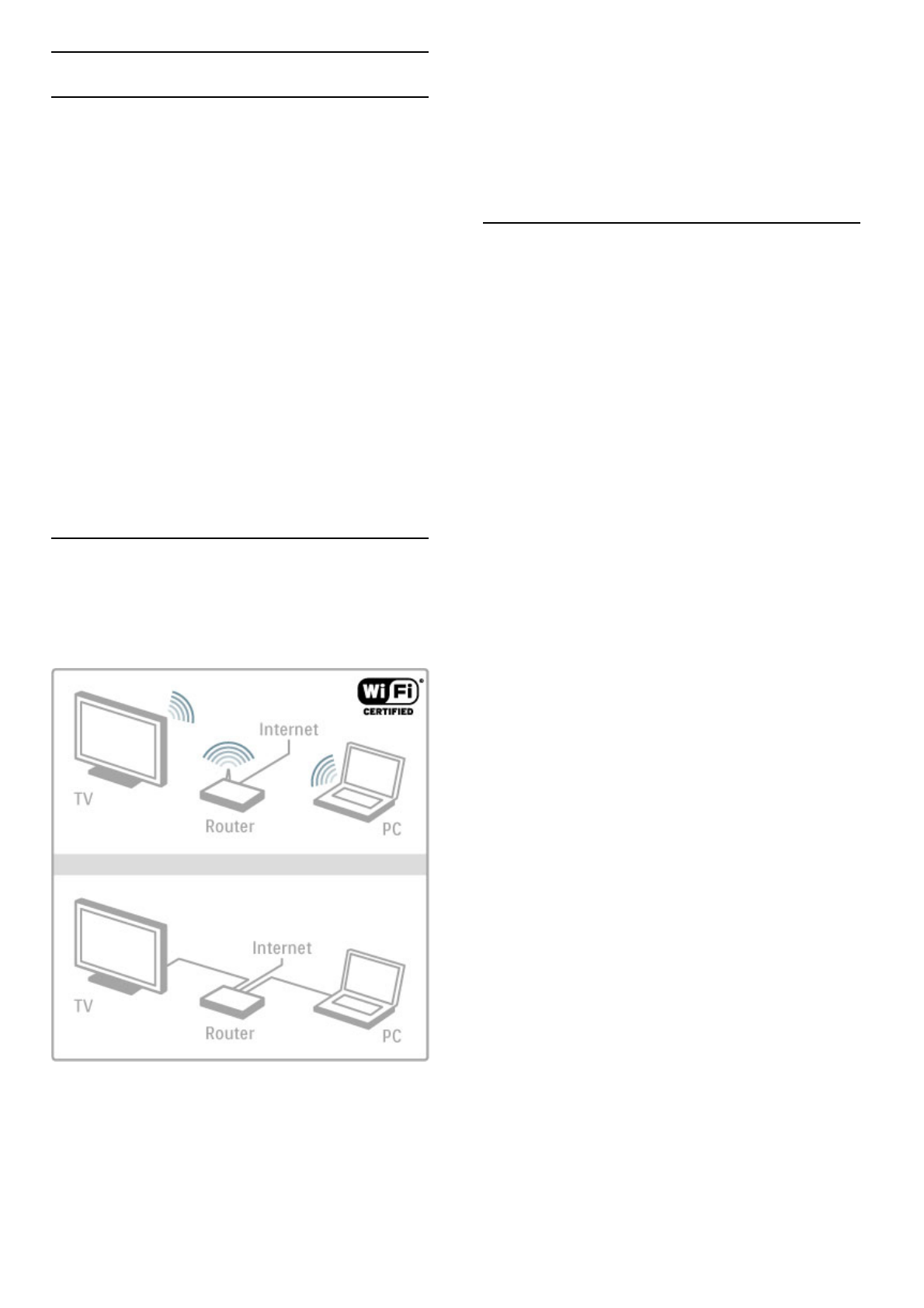4.4 Netwerk
Voordelen
PC openen
Als u de TV aansluit op een thuisnetwerk, kunt u vanaf uw
computer of een opslagapparaat foto's bekijken en muziek- en
videobestanden afspelen. Nadat de TV is aangesloten op het
netwerk, kunt u bestanden vanaf uw PC afspelen op het TV-
scherm.
Net TV
Als u de TV aansluit op een thuisnetwerk met een
internetverbinding, kunt u met de TV verbinding maken met Net
TV. Net TV biedt internetdiensten en websites die zijn afgestemd
op uw TV. U kunt muziek en video's afspelen, infotainment
bekijken, films huren en nog veel meer. Nadat het netwerk is
geïnstalleerd, kunt u genieten van het beste van internet voor uw
TV.
Interactieve TV
Sluit uw HbbTV aan op internet om optimaal te profiteren van
interactieve TV. Systemen zoals HbbTV, MHP, enz. gebruiken
internet om met de TV te communiceren.
Wi-Fi MediaConnect
Met Wi-Fi MediaConnect kunt u het scherm van uw PC via een
draadloze verbinding weergeven op uw TV-scherm. U start Wi-Fi
MediaConnect vanaf uw PC.
Wat u nodig hebt
Als u de TV wilt aansluiten op een thuisnetwerk en internet,
moet er in het thuisnetwerk een router zijn geïnstalleerd. In die
router moet de instelling voor DHCP-server zijn ingeschakeld.
Gebruik een router met een snelle (breedband)internetverbinding.
U kunt de TV draadloos of via een kabel aansluiten.
Als u een bekabelde verbinding met de router gebruikt, hebt u
een netwerkkabel (Ethernet) nodig.
De TV gebruikt een DLNA gecertificeerd protocol. U kunt een
computer gebruiken met de volgende besturingssystemen:
Microsoft Windows XP, Vista of Windows 7, Intel Mac OSX of
Linux.
Uw PC-bestanden zoeken
Als u uw PC-bestanden wilt selecteren op het scherm, moet
recente mediaserversoftware op de computer zijn geïnstalleerd,
bijvoorbeeld Windows Media Player 11 of vergelijkbare software.
Sommige mediaserversoftware moet zijn ingesteld om de PC-
bestanden te delen met de TV, voordat u vanaf uw TV
bestanden kunt opzoeken.
Raadpleeg de lijst met ondersteunde mediaserversoftware via
Help > Specificaties > Multimedia.
Draadloze installatie
Schakel uw router in voordat u begint met de netwerkinstallatie.
Als u de installatie van het draadloze netwerk wilt starten, drukt u
op h, selecteert u Configuratie > Verbinding maken met
netwerk en drukt u op OK. Volg de instructies op het scherm.
WPS (Wi-Fi Protected Setup)
Als uw router WPS (Wi-Fi Protected Setup) heeft, gaat u naar
de router en drukt u op de WPS-knop. Selecteer binnen
2 minuten op de TV WPS en druk op OK. De TV maakt
verbinding met uw netwerk. Dit duurt ongeveer 2 minuten.
Voltooi de installatie.
De meeste nieuwe draadloze routers zijn voorzien van WPS en
hebben het WPS -logo. Het WPS -systeem gebruikt WPA-
beveiligingscodering en kan niet worden gecombineerd met
apparaten in uw netwerk die de WEP-beveiligingscodering
gebruiken. Als u dit apparaat met WEP toch nodig hebt in uw
netwerk, installeert u dit met Zoeken > Standaard.
Scannen naar routers
Als u meerdere routers in het netwerk hebt, kunt u het
benodigde netwerk selecteren. Als u een specifieke netwerkrouter
wilt selecteren, drukt u op de eerste pagina van de installatie op
Zoeken. De routers met WPS en die met het sterkste signaal
worden boven in de lijst weergegeven.
Als de router WPS heeft, selecteert u de router die u nodig
hebt, en drukt u op WPS. U kunt ook op Pincode drukken als u
de pincode in de routersoftware kunt invoeren om verbinding te
maken, of op Standaard om de codeersleutel handmatig in te
voeren.
Pincode
Als u een verbinding wilt maken die is beveiligd met een pincode,
selecteert u Pincode en drukt u op OK. Noteer de pincode van
8 cijfers en voer deze in de routersoftware op uw PC in.
Raadpleeg de handleiding van de router voor instructies over het
invoeren van de pincode.
Standaard
Als u de codeersleutel (de beveiligingssleutel) handmatig wilt
invoeren, selecteert u Standaard en drukt u op OK. Als u WPA-
beveiliging hebt op uw router, voert u de codezin in met de
afstandsbediening. Als u het toetsenbord op het scherm wilt
openen, selecteert u het tekstinvoerveld en drukt u op OK.
Als u WEP-beveiligingscodering hebt, moet u voor de TV de
WEP-codeersleutel als een hexadecimaal getal invoeren. Deze
hexadecimale sleutel vindt u in de routersoftware op uw PC.
Noteer de eerste sleutel uit de lijst met WEP-sleutels en voer
deze met behulp van de afstandsbediening in op de TV. Als de
beveiligingssleutel wordt geaccepteerd, maakt de TV verbinding
met de draadloze router.
Ga desgevraagd akkoord met de licentieovereenkomst voor
eindgebruikers.